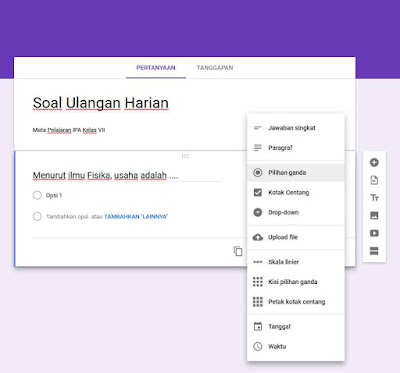Cara Mudah Membuat Ulangan Online Pakai Pasword Atau Token Dengan Google Formulir
Saturday, 22 February 2020
Edit
Cara Mudah
Membuat Ulangan Online Pakai Pasword Atau Token Dengan Google Formulir –
Infosekolah87 Pejuangnya madrasah Indonesia , kali ini admin akan membuat
tutorial singkat tentang Cara Mudah Membuat Ulangan Online Pakai Pasword
Atau Token Membuat soal ujian (ulangan di sekolah) online atau kuis tidak
memerlukan aplikasi rumit apalagi harus membelinya. Anda bisa membuat soal
ulangan harian online dengan aplikasi bawaan google yaitu google formulir. Cara membuat soal ulangan online ini sangat mudah dan bisa
langsung dipraktikkan kapanpun dan dimanapun. Syaratnya hanya dengan
memiliki HP dan koneksi internet.
Nah,
dengan aplikasi google formulir yang sudah
disediakan google anda bisa seenaknya membuat soal ujian online terutama
membuat soal ulangan harian disekolah. Cara ini sangat efektif sekali disaat
guru akan melaksanakan ujian/ulangan harian disekolah.
Cara Mudah Membuat Ulangan Online Pakai Pasword Atau Token Dengan Google Formulir
Tahap pertama:
1. Langsung saja Login dengan akun gmail (email google) yang sudah anda buat, Kalau belum punya akun gmail silahkan buat di sini
2. Setelah login email, pilih google drive untuk masuk ke google Formulir
3. Setelah masuk google drive, klik tanda (+). Silahkan cari kebawah ''Lainnya'' dan pilih Google Formulir. Setelah masuk google formulir akan tampak tampilan secara umum google formulir. Selanjutnya pilih ''pertanyaan''. Lalu ganti kalimat ''Formulir tanpa judul'' dengan judul sesuai kebutuhan anda, misalkan, ''Soal Ulangan Harian''. Isi juga deskripsi dibawah soal ulanga harian dengan'' soal ulangan IPA kelas VII/VIII/IX ''. Lihat gambar dibawah ini:
Tahap pertama:
1. Langsung saja Login dengan akun gmail (email google) yang sudah anda buat, Kalau belum punya akun gmail silahkan buat di sini
2. Setelah login email, pilih google drive untuk masuk ke google Formulir
3. Setelah masuk google drive, klik tanda (+). Silahkan cari kebawah ''Lainnya'' dan pilih Google Formulir. Setelah masuk google formulir akan tampak tampilan secara umum google formulir. Selanjutnya pilih ''pertanyaan''. Lalu ganti kalimat ''Formulir tanpa judul'' dengan judul sesuai kebutuhan anda, misalkan, ''Soal Ulangan Harian''. Isi juga deskripsi dibawah soal ulanga harian dengan'' soal ulangan IPA kelas VII/VIII/IX ''. Lihat gambar dibawah ini:
Pertama kita buat data siswa terlebih dahulu yang terdiri dari Nama, Kelas, Semester dan Pasword atau token bisa di lihat pada gambar di bawah ini, setiap akan menambahkan item klik tanda (+)
Seperti pada gambar di bawah ini:
setelah itu tambah lagi item Kelas
Setelah itu Tambah item semester
Setelah itu tambah item Pasword
Setelah data siswa sudah di buat kita akan masuk ke soal ulangan dengan masuk ke bagian dua, pada bagian dua ini jangan klik tanda plus tapi tanda dua persegi panjang seperti gambar di bawah ini
Selanjutnya kita ke bagian ke dua di soal ulangan
4. Selanjutnya ganti ''pertanyaan tanpa judul'' dengan soal Nama Siswa, Kelas, dengan Soal mata pelajaran dan pilihan ganda yang sudah anda siapkan, lihat gambar dibawah ini:
5. Setelah membuat soal serta jawabannya, pilih menu ''tanggapan'' lalu klik warna hijau (+) untuk membuat spreadsheet dalam bentuk file exel. Ganti ''form tanpa judul'' dengan kalimat ''jawaban IPA kelas VIII'' lalu klik buat. Lihat gambar dibawah ini:
6. Selanjutnya pilih menu ''setelan'' (gambar roda gerigi) lalu pilih kuis dan aktifkan ini sebagai kuis. Disini anda akan menentukan jawaban yang benar dan membuat skor sehingga secara otomatis akan langsung terlihat jawaban siswa yang benar dan salah. Selanjutnya klik ''simpan'' . Lihat gambar dibawah ini:
7. Silahkan kembali ke menu ''pertanyaan''. Lalu dibawah pilih ''Kunci Jawaban''. Disini anda akan menentukan jawaban yang benar sekaligus skor/poin pada soal pilihan ganda, misalnya jawaban yang benar adalah D. Silahkan simpan. Lihat gambar dibawah ini!
8. Selesai sudah tahap pertama pembuatan soal dan jawaban ulangan IPA kelas VIII. (soal diatas hanya satu soal saja sebagai sampel) silahkan lakukan cara yang sama untuk membuat soal-soal lainnya.
Tahap kedua:
Cara mengirim link Soal Ulangan Online ke Siswa
1. Pilih menu kirim, setelah menu kirim terbuka ada beberapa pilihan yang bisa anda pilih. Bisa mengirim melalui email, mengirim tidak melalui email (langsung link) dan bisa dishare melalui website atau media sosial lainnya seperti twitter dan facebook. Karena hanya akan mengirim link maka Klik gambar roda (bulat) ditengah. Selanjutnya Copy link tersebut dan bagikan keseluruh siswa disaat pelaksanaan ujian. lihat gambar dibawah ini:
Contoh skor ujian online dengan jawaban yang salah:
Demikianlah tulisan singkat tentang Cara Mudah Membuat Ulangan Online Pakai Pasword Atau Token Dengan Google Formulir, semoga bermanfaat